win11你的账户已被停用请向系统 Win11系统错误提示账户停用解决方案
更新时间:2024-03-15 10:24:12作者:hnzkhbsb
一则令人担忧的消息在网络上广泛传播:Win11系统错误提示账户停用,许多用户纷纷表示自己的账户已被停用,这无疑给他们的使用体验带来了极大的困扰。面对这一问题,我们迫切需要寻找解决方案,以便恢复正常的系统使用。本文将为大家介绍一些解决方法,希望能够帮助到遇到此问题的用户。
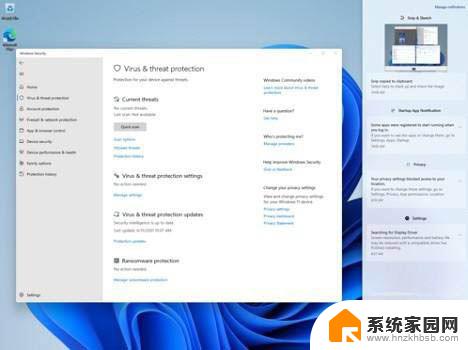
Win11管理员账号停用了的解决方法
1、首先右击桌面的此电脑,然后选择下面的“属性”。
2、进入属性之后点击左上角的“控制面板主页”。
3、将右上角的查看方式改为大图标选择“管理工具”。
4、再点击下面出现的“计算机管理”。
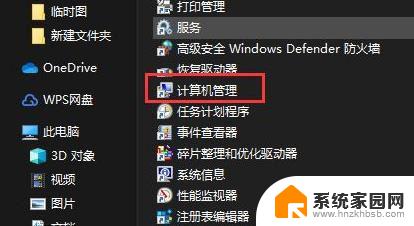
5、在计算机管理中选择点击“本地用户和组”。
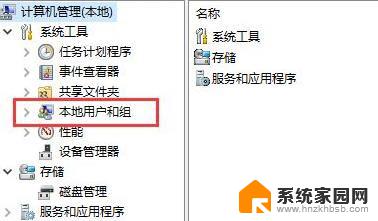
6、右击右侧的用户并选择“administrat”。
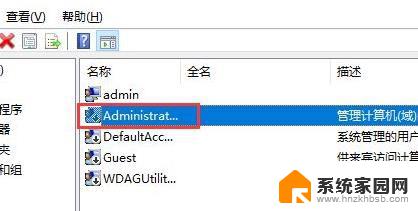
7、将“账户已禁用”前面的√取消即可。

以上是关于你的Win11账户被停用的全部内容,请根据以上方法进行操作,希望能够帮助到大家。
win11你的账户已被停用请向系统 Win11系统错误提示账户停用解决方案相关教程
- win10控制账户停用 Win10管理员账户被停用怎么办
- win10停用了管理员账户,登不进去了 win10管理员账户登录方法
- win10启用guest用户 win10系统guest账户开启方法
- win10关闭用户账户控制弹窗 教你如何禁用Win10账户控制弹出提示
- win10开机显示两个账户 Win10系统开机出现两个用户账户怎么删除
- win10解除屏幕锁与系统账户 win10账户锁定如何解除
- 如何解决Win11错误提示你需要新的编解码器来播放此项
- win11微软账户切换本地账户登录 Win11微软账户和本地账户切换指南
- 用户账户阻止了此用户进行登录 例如 不允许使用空密码 用户账户登录限制阻止
- win10用户头像错误是怎么回事 Win10设置用户头像失败如何解决
- 迈入计算加速新时代 第二代AMD Versal Premium系列上新,助力您的计算体验提速
- 如何查看电脑显卡型号及性能信息的方法,详细教程揭秘
- 微软“Microsoft自动填充Chrome扩展”插件12月14日停用,用户需寻找替代方案
- CPU厂商的新一轮较量来了!AMD、英特尔谁将称雄?
- 微软发布Windows 11 2024更新,新型Copilot AI PC功能亮相,助力用户提升工作效率
- CPU选购全攻略:世代差异、核心架构、线程数、超频技巧一网打尽!
微软资讯推荐
- 1 如何查看电脑显卡型号及性能信息的方法,详细教程揭秘
- 2 CPU厂商的新一轮较量来了!AMD、英特尔谁将称雄?
- 3 英伟达发布NVIDIA app正式版 带来统一GPU设置软件,让你轻松管理显卡设置
- 4 详细指南:如何在Windows系统中进行激活– 一步步教你激活Windows系统
- 5 国产显卡摩尔线程筹备上市,国产显卡即将登陆市场
- 6 详细步骤教你如何在Win7系统中进行重装,轻松搞定系统重装
- 7 微软停服后,Linux对俄罗斯“动手”,国产系统关键一战即将开启
- 8 英伟达RTX50系列显卡提前发布,游戏体验将迎来重大提升
- 9 微软网页版和Win11新版Outlook可固定收藏夹功能本月开测
- 10 双11国补优惠力度大,AMD锐龙HX旗舰游戏本5800元起
win10系统推荐
系统教程推荐
- 1 虚拟机怎么u盘启动 虚拟机如何使用自制U盘启动盘进入WIN PE
- 2 惠普打印机可以复印吗 惠普打印机复印功能怎么使用
- 3 whatsapp显示日期不正确 whatapp手机时间不准怎么办
- 4 怎么关掉键盘声音 电脑键盘按键声音怎么调节
- 5 蓝牙耳机通话有电流声如何处理 蓝牙耳机听到电流声怎么处理
- 6 win10和win7怎样共享文件夹 Win10局域网共享问题彻底解决方法
- 7 电脑屏幕发灰 笔记本电脑屏幕颜色调整方法
- 8 win7家庭普通版个性化设置在哪里 Win7家庭版个性化设置找回方法
- 9 win11无法取消pin密码 win11怎么取消登录pin密码
- 10 win11锁屏设置在哪里设置 win11系统锁屏界面设置方法